Kuinka monta kertaa olet lyönyt laitteen tallennusrajaa? Tämä on erityisen ongelma rajoitetun kapasiteetin laitteissa, kuten MacBook. Tarvitset pilvitallennustilin, jos haluat laajentaa tallennusvaihtoehtoja välittömästi - poistamatta mitään tietoja.
Katsotaanpa kuinka voit vapauttaa tilaa laitteellasi salatulla pilvitallennuspalvelulla pCloud.
Mikä on pCloud?
pCloud on sveitsiläinen pilvitallennusyritys, jolla on yli 9 miljoonaa käyttäjää. Se tarjoaa turvallisen, monialustaisen pilvitallennuksen, jota kuka tahansa käyttäjä voi helposti käyttää.
PCloud-tallennusasema toimii Windowsin, macOS: n, Linuxin, iOS: n ja Androidin kanssa. Lisäksi voit käyttää käteviä Google Chromen, Mozilla Firefoxin tai Opera-selainlaajennuksia tallentaaksesi tietoja nopeasti Internetistä suoraan asemaan.
pCloud on varustettu myös useilla kätevillä työkaluilla. Esimerkiksi pCloud antaa sinun ladata minkä tahansa tyyppisiä tiedostoja koosta riippumatta. Se myös säilyttää HD-videokokoelmasi laadun, kun muut palvelut pakottavat sinut pakkaamaan tai yksinkertaisesti kieltäytymään vastaanottamasta niitä.
PCloud-tiedostonjakorajapinta on myös yksi parhaimmista pilvitallennuspalveluista. Se integroituu täydellisesti Windowsin kanssa.
Vapauta tallennustilaa pCloudin avulla
Halpa ja helppokäyttöinen pilvitallennus on siunaus kaikentyyppisille käyttäjille. Voit helposti laajentaa tallennustilaa poistamatta mitään tietoja. Voit myös jakaa tärkeät asiakirjat laitteiden välillä ilman vaivaa.
Mutta miten perustat pCloudin vapauttamaan tilaa aluksi? Katsotaanpa.
1. Lataa, asenna ja kirjaudu sisään pCloudiin

Ensinnäkin, suuntaa pCloud-lataussivu.
Selaa käyttöjärjestelmäsi yläosassa olevien välilehtien avulla. Tässä oppaassa kuvat viittaavat Windows 10: ään ja Androidiin (vaikka pCloud on hyvin samanlainen kaikilla alustoilla).
Kun olet ladannut, asenna pCloud Drive. Kun asennus on valmis, avaa sovellus. Jatka luomista pCloud-tili. Varmista, että käytät vahvaa salasanaa.
2. Määritä pCloud-tili

Tässä tapauksessa määrittäminen tarkoittaa tilisi tarkistamista. Sähköpostiosoitteesi tarkistaminen antaa sinulle ylimääräisen 1 Gt pCloud Drive -tallennustilaa. Jos lataat ja kirjaudut sisään pCloud-mobiilisovellukseen, ansaitset vielä 1 Gt tilaa.
PCloud-web-asiakasohjelmassa on lyhyt tarkistuslista, jonka voit tarkistaa. Jokainen tehtävä laajentaa tallennustilaa yhdellä 1 Gt, joten ne kannattaa suorittaa. Lisäksi pCloud-mobiilisovelluksen lisääminen laitteeseen antaa sinun siirtää tiedostoja matkapuhelimen ja työpöydän välillä ilman ongelmia.
3. Siirrä tiedostoja tietojen varmuuskopiointiin
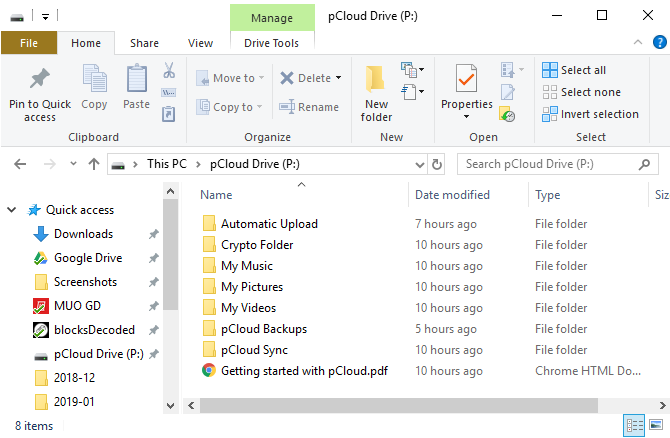
Olet nyt valmis aloittamaan tiedostojen siirtämisen pCloud Drive -tallennuskansioon vapauttaaksesi tilaa laitteellasi.
Suunnata Tämä tietokone. Saatat huomata uuden pCloud-asema (P) alla Laitteet ja asemat osiossa. Avaa pCloud-asema -kansio, ja sisältä löydät useita muita kansioita.
pCloud nimeää nämä kansiot musiikki, kuvat, Videot, ja niin edelleen, mutta voit muuttaa ne sopimaan sinulle. Jos haluat luoda uuden kansion, mene eteenpäin. Se synkronoidaan myös verkon ja mobiililaitteiden välillä.
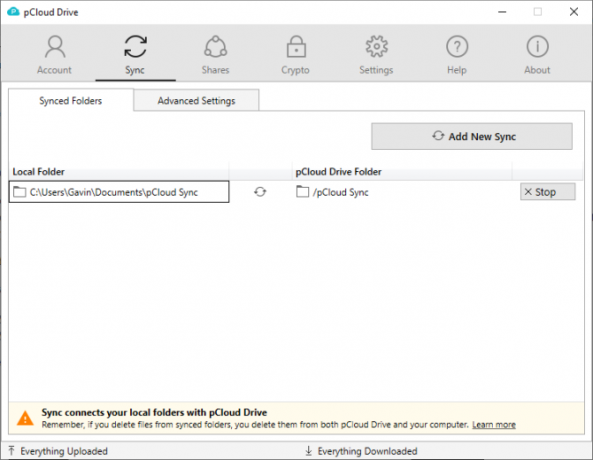
Nyt takaisin tiedostojen siirtoon: avaa kansio, josta haluat siirtää tiedostoja. Voit joko:
- Valitse haluamasi tiedostot ja paina CTRL + C kopioida ne. Valitse sitten pCloud-kohdekansio ja paina CTRL + V liittää. Tai:
- Valitse haluamasi tiedostot ja vedä ja pudota ne pCloud-kohdekansioon.
Lehdistö CTRL samalla kun valitset lisätä useita tiedostoja, kuten:
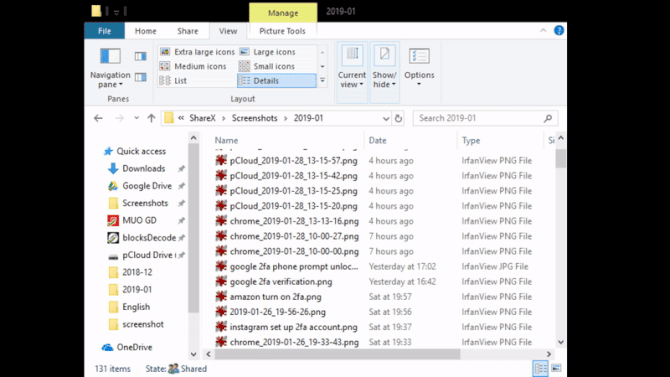
Kun olet siirtänyt tiedostot, voit poistaa alkuperäisiä vapauttaaksesi tilaa laitteellesi. Jos sinulla on rajoitetusti tilaa, lyö poistaa tiedollasi tiedostot ovat turvallisia ja ääni on varsin kätevä.
Vaihtoehtoisesti, jos käytät pCloud Drive -sovellusta laitteiden välisenä säilytyssiltinä, voit pitää alkuperäisen kopion samassa paikassa.
4. Ota automaattinen lataus (mobiililaite) käyttöön vapauttamalla tilaa

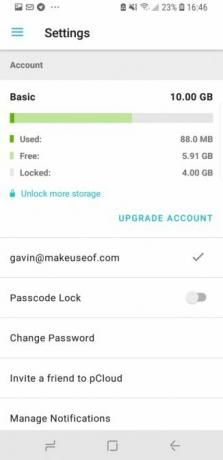
merkintä: Jos et käytä iOS- tai Android pCloud-sovellusta, voit ohittaa tämän osan.
Asenna pCloud-sovellus iOS tai Android laite. Kun olet asentanut, avaa sovellus ja kirjaudu sisään pCloudiin. Kun olet kirjautunut sisään, sovellus kysyy, haluatko ottaa sen käyttöön Automaattinen lataus. Tämä on pCloud-mobiilisovellusominaisuus, joka lataa mobiililaitteesi kuvat ja videot automaattisesti pCloud-tallennustilaan.


Muussa tapauksessa mobiilisovelluksessa:
- Avaa vasemmassa yläkulmassa oleva hampurilainen-kuvake avataksesi pCloud-asetukset-paneelin.
- valita asetukset.
- Vieritä alas ja valitse Automaattinen lataus.
- valita Automaattinen lataus> Asetukset asettaa, minkä tyyppisiä tiedostoja ladataan.
Automaattinen lataus -ominaisuus on erinomainen, jos haluat vapauttaa tilaa mobiililaitteellasi. pCloud etsii mediakansio automaattisesti ja lataa ne vastaavaan automaattisen latauksen kansioon pCloud-tililläsi.
Mediasi on sitten saatavana kaikissa laitteissa samalla kun lisää tilaa tilaa isäntälaitteelle. Se on win-win!
5. Kytke pCloud Crypto päälle tiedostojen salaamiseksi
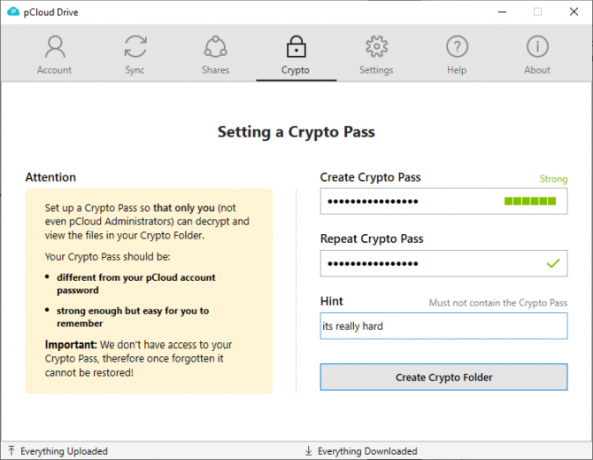
Toinen erinomainen pCloud-ominaisuus on sen asiakaspuolen aseman salaus, joka käyttää “sotilaallisen tason” salausta tiedostojen suojaamiseksi.
(Mikä on armeijan tason salaus? Useimmissa tapauksissa, kun organisaatiot sanovat ”armeijan tason” tai “armeijan luokan” salaus, he puhuvat erittäin vahvasta AES-256-salausstandardista.)
pCloud Cryptositten varmistaa, että kukaan ei pääse laitteen pCloud Crypto -kansion tietoihin, ellei sinulla ole oikea salasana. Lisäksi pCloud toteaa, että se "palveluntarjoajana ei pysty salaamaan kaikkia ylläpitämiä tietoja".
pCloudilla on selkäsi, vaikka et kytke pCloud Cryptoa päälle. Tämä johtuu siitä, että pCloud salaa kaikki pilvitiedostot levossa sen palvelimilla käyttäen samaa AES-256-salausta. Kaikki tiedostosi lataavat ja lataavat myös TLS-salauksella, pitäen tiedostojasi turvallisina kuljetuksen aikana.
pCloud vapauttaa tilaa laitteellasi
Valittavana on useita erinomaisia pilvitallennuspalveluiden tarjoajia. pCloud kuuluu parhaimpiin joukkoon tietoturvan, yksityisyyden, salauksen ja tiedostojen jakamisen yhdistelmän suhteen. Jos kirjaudut nyt, saat 10 Gt tallennustilaa ilmaiseksi.
Vielä parasta, voit tilata pCloud Hinnoittelu -sivu useilla hinnoilla tarpeitasi vastaavasti:
- Kuukausittain Premium 500 Gt: 4,99 dollaria kuukaudessa
- Kuukausittain Premium Plus 2TB: 9,99 dollaria kuukaudessa
- vuotuinen Premium 500 Gt: 3,99 dollaria kuukaudessa | 47,88 dollaria vuodessa
- vuotuinen Premium Plus 2TB: 7,99 dollaria kuukaudessa | 95,88 dollaria vuodessa
pCloud tarjoaa tällä hetkellä myös elinikäisiä tilauksia molemmille Premium-tasoille huomattavasti alennetuin hinnoin:
- Elinikä Premium 500 Gt: 175 dollaria kertaluonteinen maksu
- Elinikä Premium Plus 2TB: 350 dollaria kertaluonteinen maksu
Viimeinkin pCloudilla on erityinen tarjous, joka tarjoaa 500 Gt tilaa ja salausa 50 prosentilla. Riippumatta siitä, minkä suunnitelman valitset, on syytä tutustua valtavaan määrään tallennustilaa niin mahtavaan hintaan.
Gavin on MUO: n vanhempi kirjoittaja. Hän on myös toimittaja ja SEO Manager MakeUseOfin salaustekniselle sisaryritykselle Blocks Decoded. Hänellä on nykyaikainen BA (Hons) -kirjallisuus digitaalisen taiteen käytännöllä, joka on repiä Devonin kukkuloilta, sekä yli kymmenen vuoden ammattikirjoittamisen kokemus. Hän nauttii runsasta määrää teetä.